安装win10的pe PE系统安装器如何安装原版win10
安装win10的pe,随着Windows 10操作系统的普及,越来越多的用户选择使用PE系统安装器来安装原版的Windows 10系统,PE系统安装器作为一种便携式操作系统,具备轻巧、灵活的特点,可以在计算机无法正常启动的情况下进行系统安装和修复。如何正确安装原版的Windows 10系统呢?本文将详细介绍PE系统安装器的安装步骤和注意事项,帮助用户更好地实现系统的安装与修复。
步骤如下:
1.制作PE系统启动U盘,可以点击下面链接查看如何制作。
2.到msdn.itellyou.cn网站下载原版win10系统1909版本iso镜像,然后复制到PE系统启动U盘内。
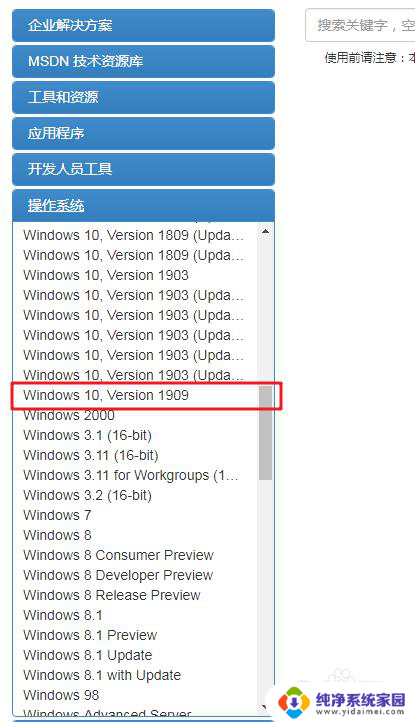
3.使用PE系统启动U盘启动电脑,进入桌面后,双击打开“此电脑”。
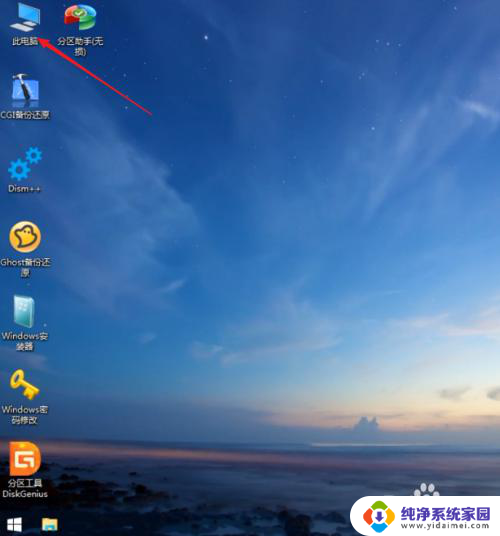
4.找到原版win10系统iso镜像位置,鼠标右键点击。并选择“加载为ImDisk虚拟磁盘”。
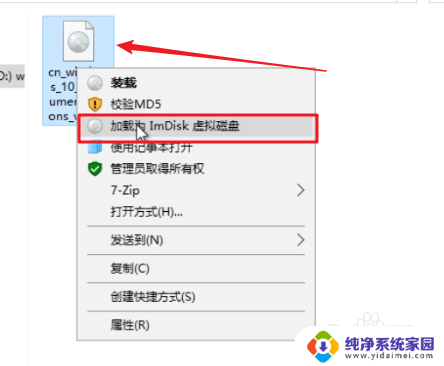
5.弹出“装载虚拟磁盘”窗口,留意一下盘符是什么,就可以点击“确定”了。
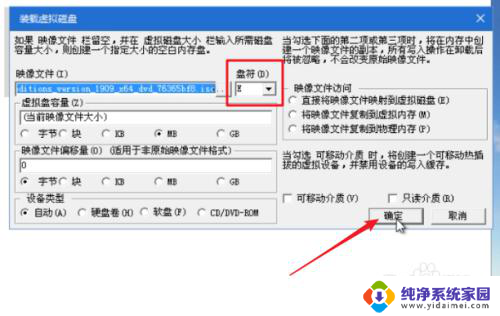
6.回到桌面,双击“Windows安装器”图标。
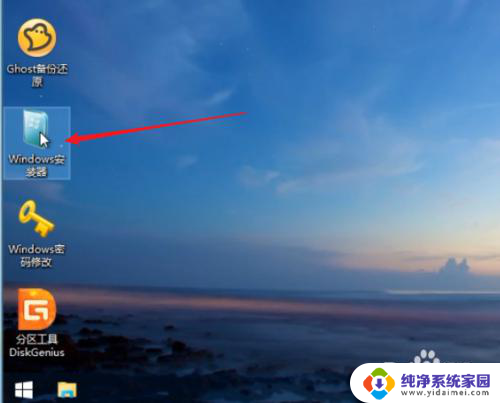
7.打开Windows安装器界面,上方默认windows高级的版本。然后点击“选择”。
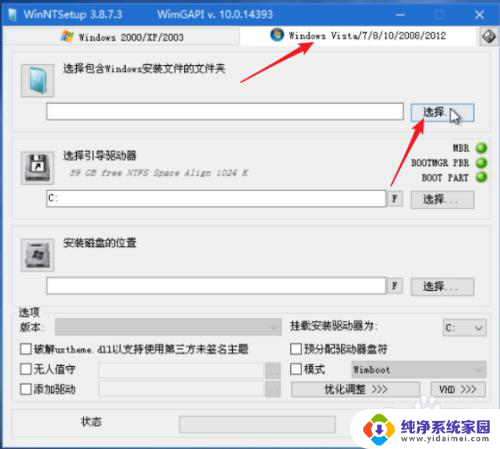
8.打开虚拟磁盘盘符“E”,双击“sources”文件,要找到文件名为“install.wim”的文件。
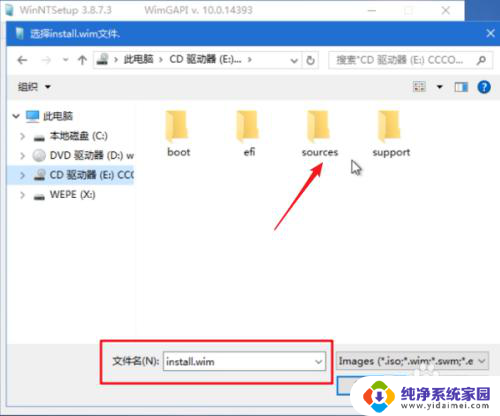
9.选择“install.wim”文件,再点击“打开”。
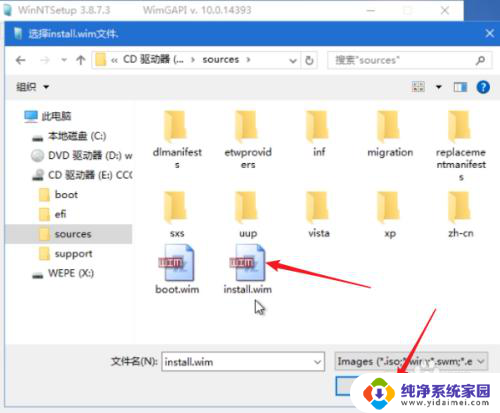
10.返回Windows安装器主界面,在“安装磁盘的位置”下点击“选择”。选择电脑上的“C”盘就可以了。
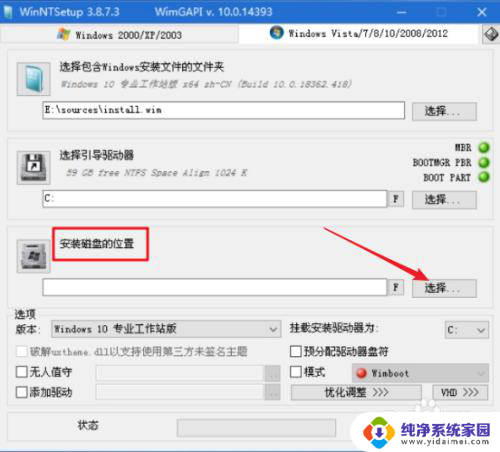
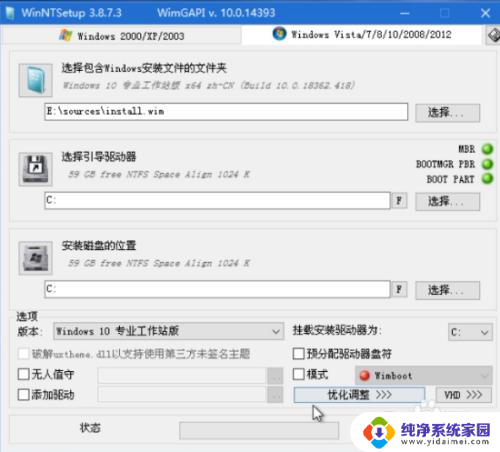
11.点击“版本”右边的下拉箭头,选择一个Windows10的版本。这里选择“Windows10专业版”。
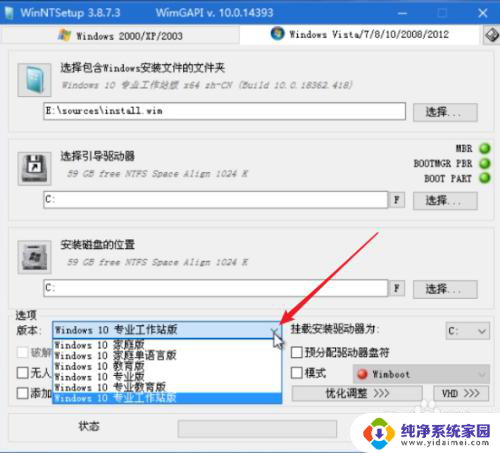
12.选择Windows版本后,如果原C盘上有数据,则要点击“F”,进入格式化操作。
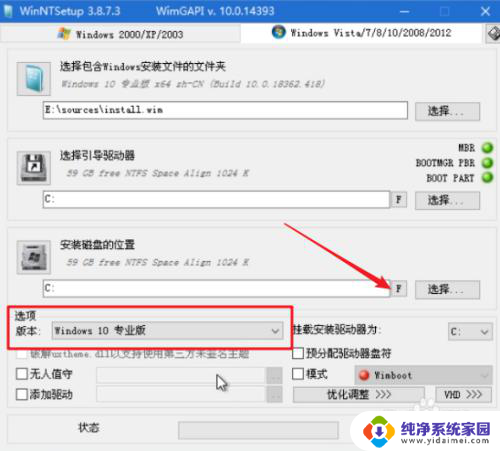

13.完成格式化后,点击“开始安装”。
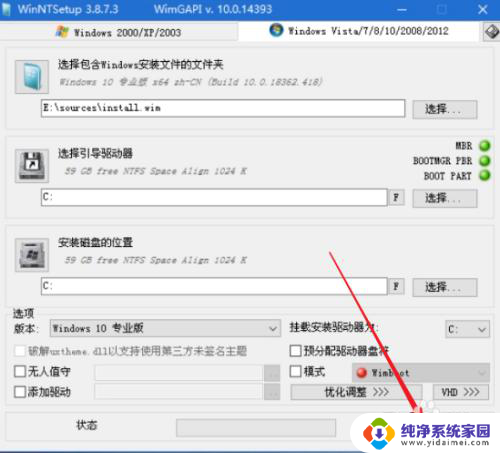
14.弹出确认窗口,点击“确定”,开始安装进度。

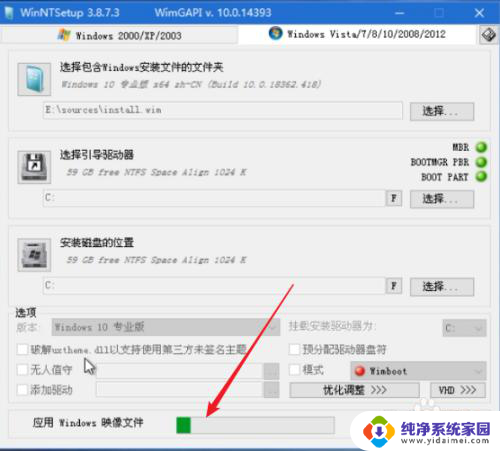
15.完成后提示重启,点击“重启”。
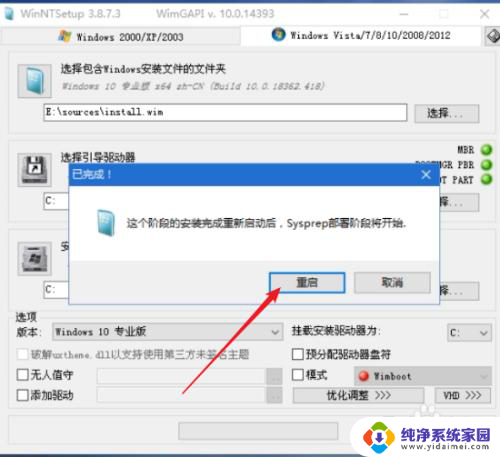
16.如果上述重启失败,则可以点击PE系统的“开始”图标,再点击“重启”。
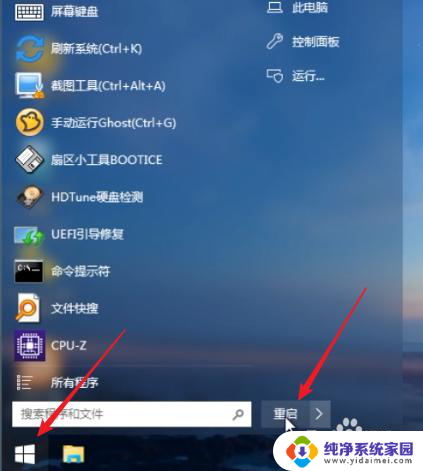
17.重启后,开始进入Windows10安装配置向导。可以点击下面链接,查看win10系统安装。
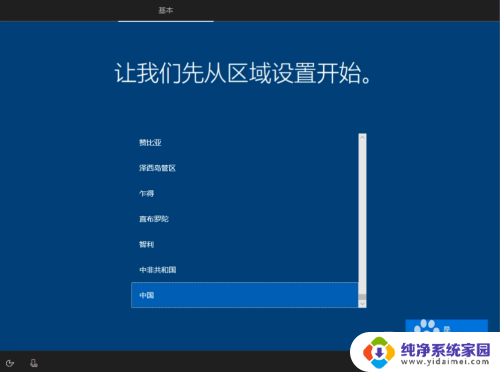
以上是安装Win10的PE所需要的全部步骤,如果你遇到了同样的问题,可以参考本文中介绍的步骤进行修复,希望这对你有所帮助。
安装win10的pe PE系统安装器如何安装原版win10相关教程
- pe下安装原版win10系统 PE系统的Windows安装器安装原版win10教程
- 安装windows10pe系统 如何在PE系统中安装原版win10的Windows安装器
- 原win10怎么安装win7 原装win10安装win7双系统教程
- win10系统装win7怎么安装 win10电脑如何实现win7双系统安装
- windows nt系统安装 如何利用Win NT Setup安装器安装电脑操作系统
- 微pe u盘安装win10 原版win10如何使用PE系统安装
- ghost 安装win10 Ghost安装器装Win10系统的图文教程
- windows安装器装win7 Windows安装器安装原版Win7的详细教程
- 如何安装win10win7双系统 win10系统下安装win7双系统的方法
- win10系统安装cad2008打不开 如何在win10系统中顺利安装CAD2008
- win10怎么制作pe启动盘 如何制作win10PE启动盘
- win2012设置虚拟机 VMware虚拟机装系统教程
- win7安装系统后安装软件乱码蓝屏 win7系统安装软件中文乱码怎么办
- hp打印机扫描怎么安装 惠普打印机怎么连接电脑安装扫描软件
- 如何将win10安装win7 Win10下如何安装Win7双系统步骤
- 电脑上安装打印机驱动怎么安装 打印机驱动程序安装步骤